文件批量查找替换工具是一款好用的电脑TXT文档文本内容替换软件。使用文件批量查找替换工具可以批量将电脑中的TXT文档中的文本内容进行替换;
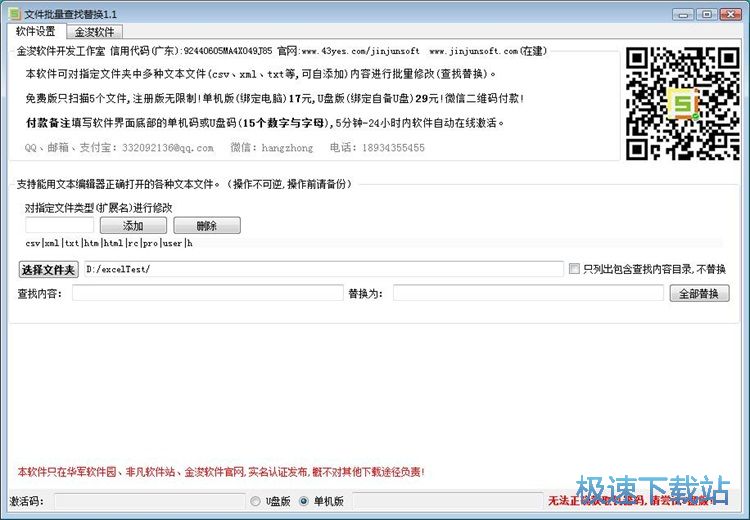
极速小编这一次就给大家演示一下怎么使用文件批量查找替换工具对电脑中的TXT文档中的文本内容进行替换吧。点击文件批量查找替换工具主界面中的选择文件夹,打开文件夹浏览窗口;
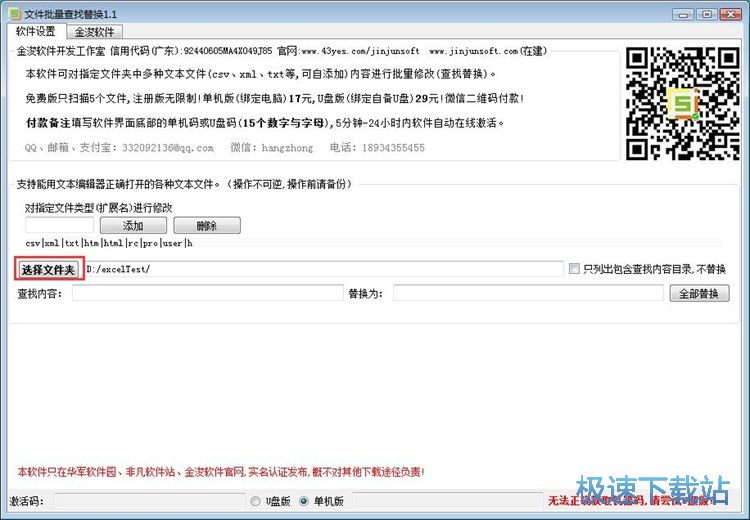
打开文件夹浏览窗口,根据电脑的TXT文档的存放路径,找到保存TXT文档的文件夹,用鼠标点击选中文件夹后,点击选择文件夹,就可以使用文件批量查找替换工具打开文件夹,读取文件夹中的内容;
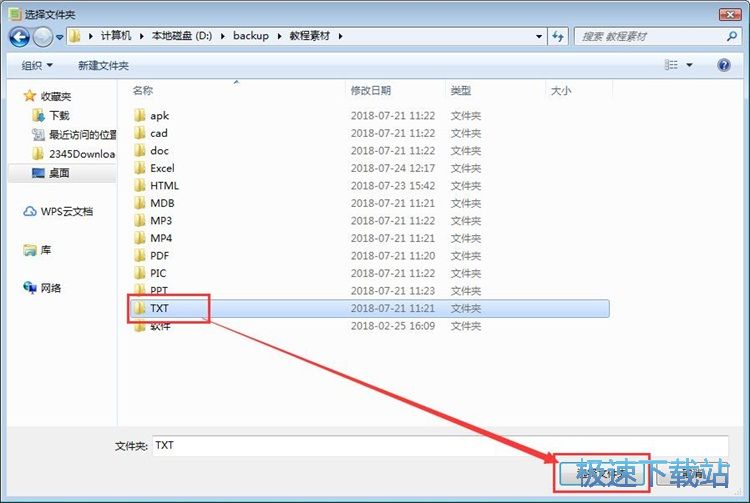
成功将文件夹导入到文件批量查找替换工具中。文件批量查找替换工具支持识别文件夹中的csv、xml、txx、htm、html、rc、pro、user、h格式的文件进行批量文字替换;
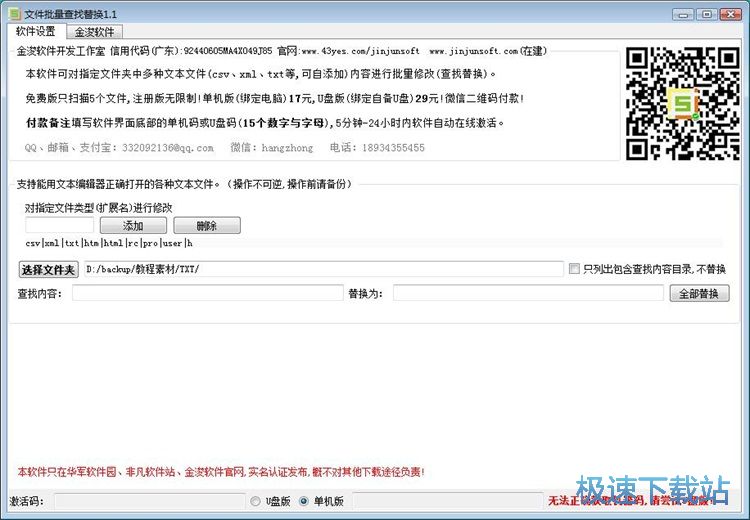
要进行文字替换,首先我们要输入查找内容,点击查找内容输入框,在输入框中输入想要查找替换的文本内容。极速小编输入了“www.jisuxz.com”,准备将这个文本内容进行替换;
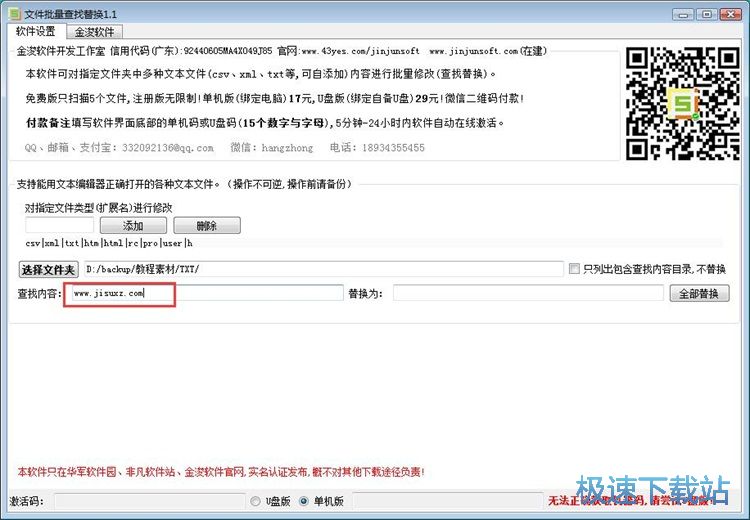
接下来我们要设置替换目标文本。在文件批量查找替换工具的替换为输入框中直接输入想要用来替换查找文本的文本内容。极速小编输入了“极速下载站”;
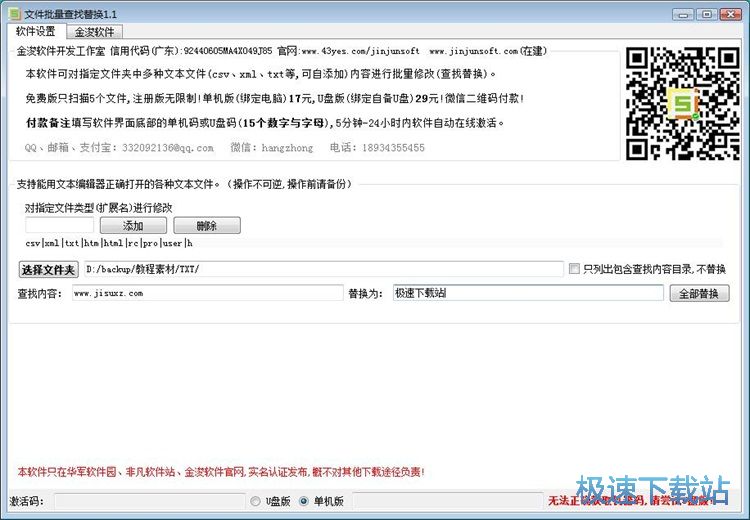
文本替换方式设置好之后,我们就可以点击全部替换,对文件夹中的文档进行批量文本内容替换;
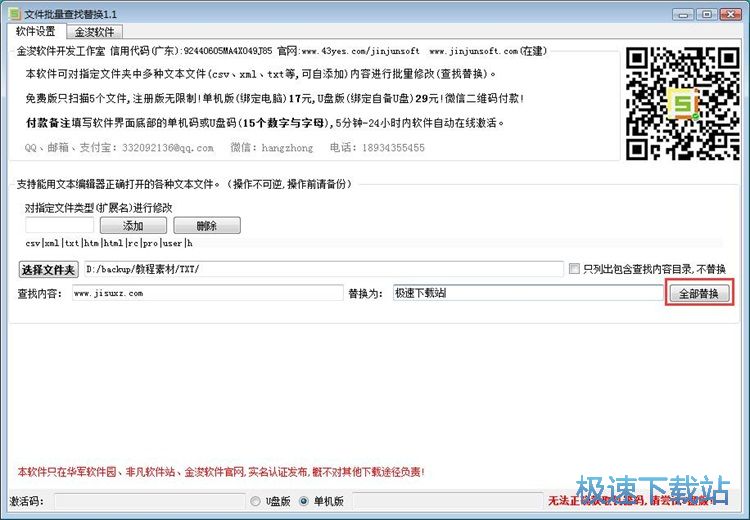
文本替换成功,这时候我们可以看到文件批量查找替换工具会打开一个文本替换任务报告文档,文档中会显示文件夹中哪些文件中的文字内容被成功替换。
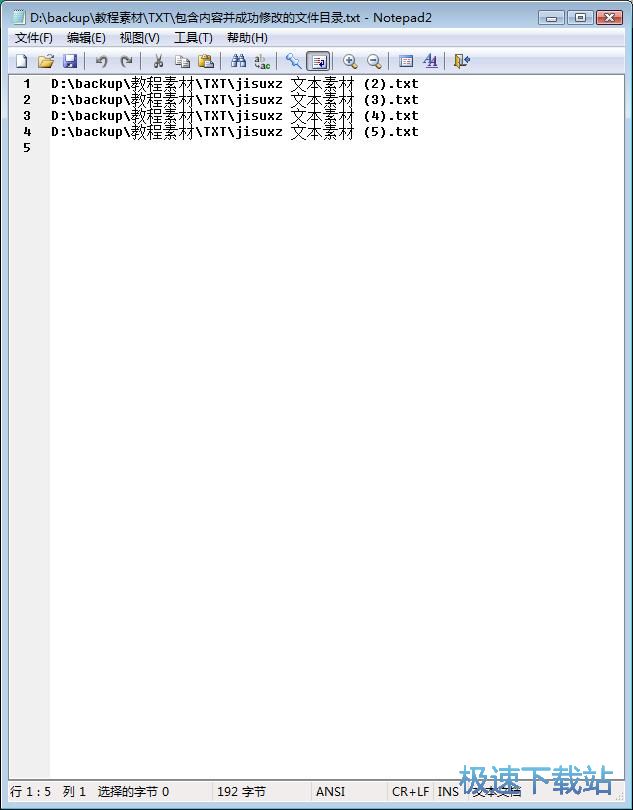
文件批量查找替换工具的使用方法就讲解到这里,希望对你们有帮助,感谢你对极速下载站的支持!